
Tlač dokumentu alebo obálky v Pages na Macu
Pages dokument môžete vytlačiť na každej tlačiarni, ktorú ste si nastavili v Macu. Informácie o tom, ako nastaviť tlačiareň, nájdete v téme Pridanie tlačiarne na Macu.
Tlač dokumentu
Na Macu otvorte apku Pages
 .
.Otvorte dokument, ktorý chcete vytlačiť, a vyberte Súbor > Tlačiť (v menu Súbory v hornej časti obrazovky).
Kliknite na vyskakovacie okno Tlačiareň a vyberte tlačiareň.
Ak sa v menu nezobrazia žiadne tlačiarne, kliknite na vyskakovacie menu Tlačiareň, kliknite na Pridať tlačiareň a potom vyberte dostupnú tlačiareň.
Vyberte možnosti tlače:
Kópie: Zadajte počet kópií, ktoré chcete vytlačiť.
Tlač rozsahu alebo výberu: V časti Pages vyberte Rozsah a zadajte začiatočné a koncové číslo strany v rozsahu. Môžete tiež vybrať Výber a potom zaškrtnutím príslušných políčok na postrannom paneli vybrať strany, ktoré chcete tlačiť.
Poznámky k tlači, dynamické anotácie alebo pozadia strany: Zaškrtnite príslušné políčko pre komentáre, dynamické anotácie alebo pozadia strany.
Ďalšie možnosti tlače: Kliknite na Rozloženie alebo Spracovanie papiera a zobrazia sa ďalšie možnosti.
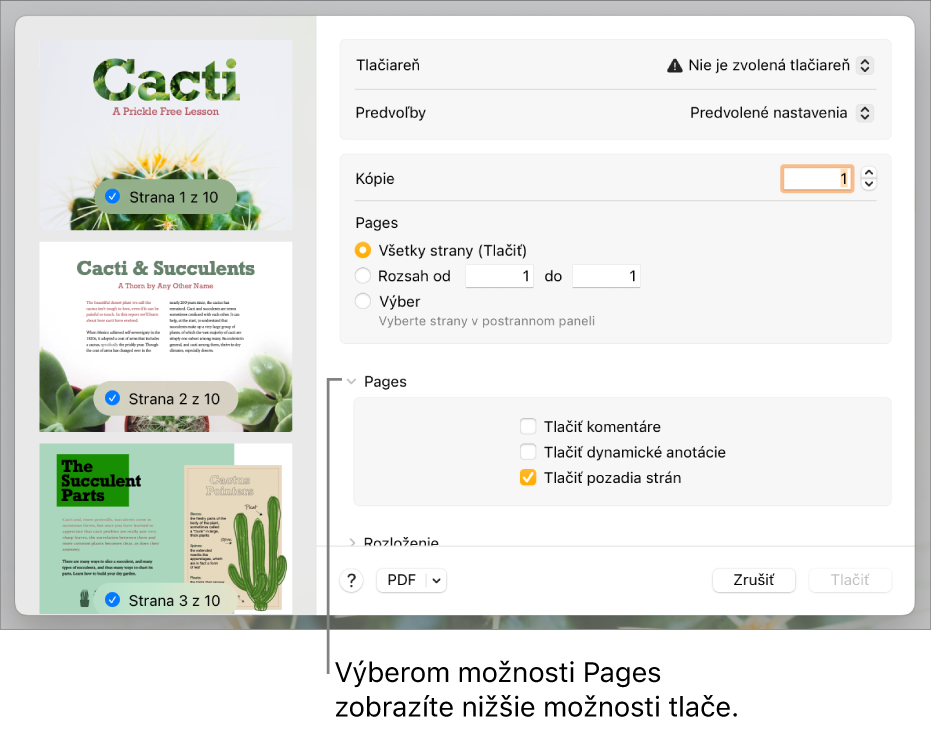
Kliknite na Tlačiť.
Ďalšie informácie o tlačení na Macu získate kliknutím na tlačidlo otáznika v dolnej časti okna tlače. Väčšinu funkcií tlače spravuje operačný systém Macu a funkcie zabudované v tlačiarni.
Ak sa dokumenty nevytlačia alebo nemajú správnu farbu, pozrite si dokumentáciu dodanú s tlačiarňou.
Tlač obálky
Obálky môžete tlačiť z Pages, ako je to popísané nižšie, alebo z apky Kontakty na Macu (informácie o postupe nájdete v Pomocníkovi pre Kontakty).
Na Macu otvorte apku Pages
 .
.Vyberte Súbor > Nový (v menu Súbor v hornej časti obrazovky).
Kliknite na Šablóny na ľavej strane výberu šablón.
Prejdite nadol do časti Obálky a potom dvakrát kliknite na šablónu obálky.
Na postrannom paneli Dokument
 kliknite na záložku Dokument.
kliknite na záložku Dokument.Kliknite na druhé vyskakovacie menu v časti Tlačiareň a veľkosť strany a vyberte veľkosť obálky.
Ak nevidíte veľkosť, ktorú potrebujete, môžete nastaviť vlastnú veľkosť. Vyberte Súbor > Nastavenie strany (v menu Súbor v hornej časti obrazovky), kliknite na vyskakovacie menu Veľkosť strany a vyberte Spravovať vlastné veľkosti.
Na šablóne obálky kliknite na vzorový text v adrese príjemcu a potom zadajte adresu.
Riadky môžete podľa potreby pridať alebo vymazať.
Dvakrát kliknite na text v adrese odosielateľa a potom zadajte svoju adresu.
Adresa odosielateľa je textové pole. Potiahnite úchyty výberu a zmeňte jeho veľkosť.
Vyberte Súbor > Tlačiť.
Kliknite na vyskakovacie menu Tlačiareň, vyberte tlačiareň a kliknite na Tlačiť.
Môžete si vytvoriť prispôsobené obálky so svojou adresou odosielateľa a potom obálku uložiť ako vlastnú šablónu. Ak šablónu obálky uložíte, zobrazí sa vo výbere šablóny v časti Moje šablóny.
Nastavenie predvolenej tlačiarne a veľkosti strany
Pre dokument môžete nastaviť predvolenú tlačiareň. Ak táto tlačiareň nie je pri tlači dostupná, použije sa namiesto nej predvolená tlačiareň určená v Systémových nastaveniach počítača.
Na Macu otvorte apku Pages
 .
.Otvorte dokument a kliknite na tab Dokument v postrannom paneli Dokument
 .
.Kliknite na vyskakovacie okno Tlačiareň a vyberte tlačiareň.
Kliknite na vyskakovacie menu Veľkosť papiera a vyberte veľkosť papiera.
Ak nevidíte veľkosť, ktorú potrebujete, môžete nastaviť vlastnú veľkosť. Vyberte Súbor > Nastavenie strany (v menu Súbor v hornej časti obrazovky), kliknite na vyskakovacie menu Veľkosť strany a vyberte Spravovať vlastné veľkosti.
Kliknite na orientáciu strany (na výšku alebo na šírku).
Viac informácií o vlastných veľkostiach papiera nájdete v téme Nastavenie vlastnej veľkosti papiera.